はじめに
Excelで複数のデータファイルを扱っていると、「データ1.xlsx」と「データ2.xlsx」のように、構造が同じ複数の表を1つにまとめて分析したい場面がよくあります。特に月別・部門別・支店別に分かれて管理されているデータを集計する際には、こうした「縦方向(下方向)へのデータ追加(アペンド)」が必要不可欠です。
本記事では、Power Queryを使って「データ1」と「データ2」を下に追加し、1つの一覧表として自動でまとめる手順を、初心者の方にもわかりやすく紹介します。これにより、毎回の手作業によるコピペ作業から解放され、効率的にデータ処理ができるようになります。
データ準備
今回は、パワークエリの準備として、「データ1.xlsx」と「データ2.xlsx」を用意。内容は以下の通り。(添付からダウンロードできます。)
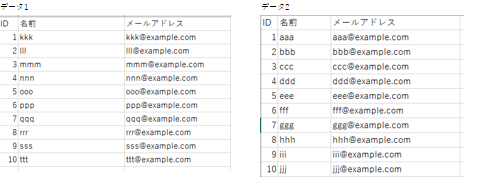
データ1,データ2のインポート
データ1、データ2をインポートします。新規ブックから、「データ」>「データの取得」>「ファイルから」>「Excelブックから」を選択。
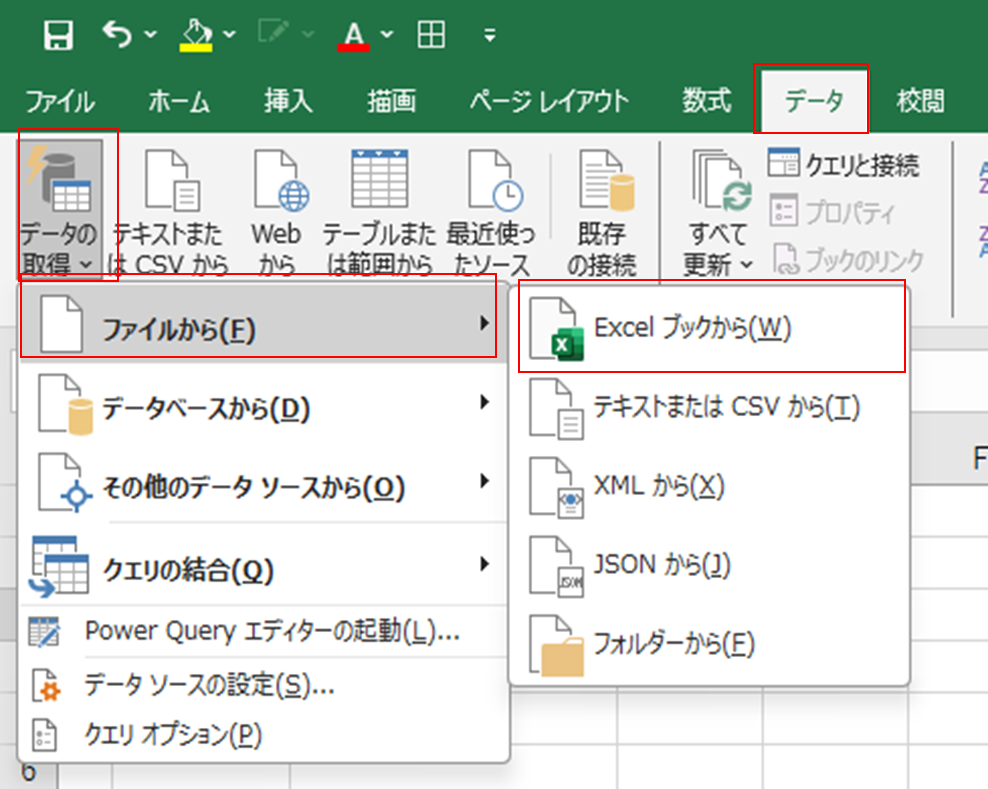
まずは「データ1.xlsx」を選択したのちに、対象シートを選択し、「読み込み」をクリック。
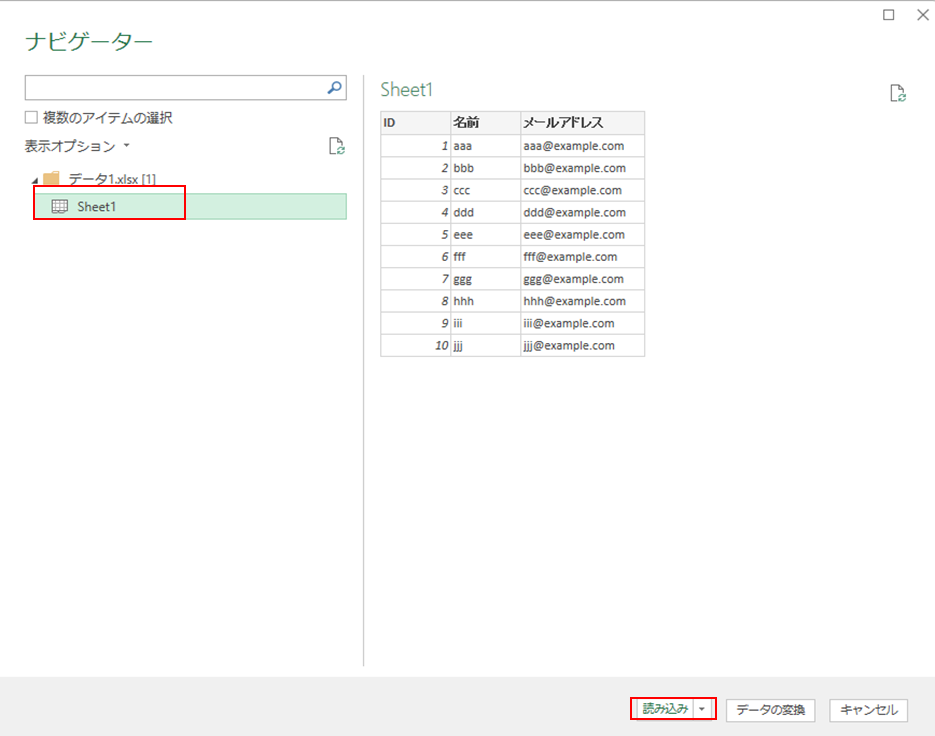
インポート完了。同じように「データ2.xlsx」もインポートする。
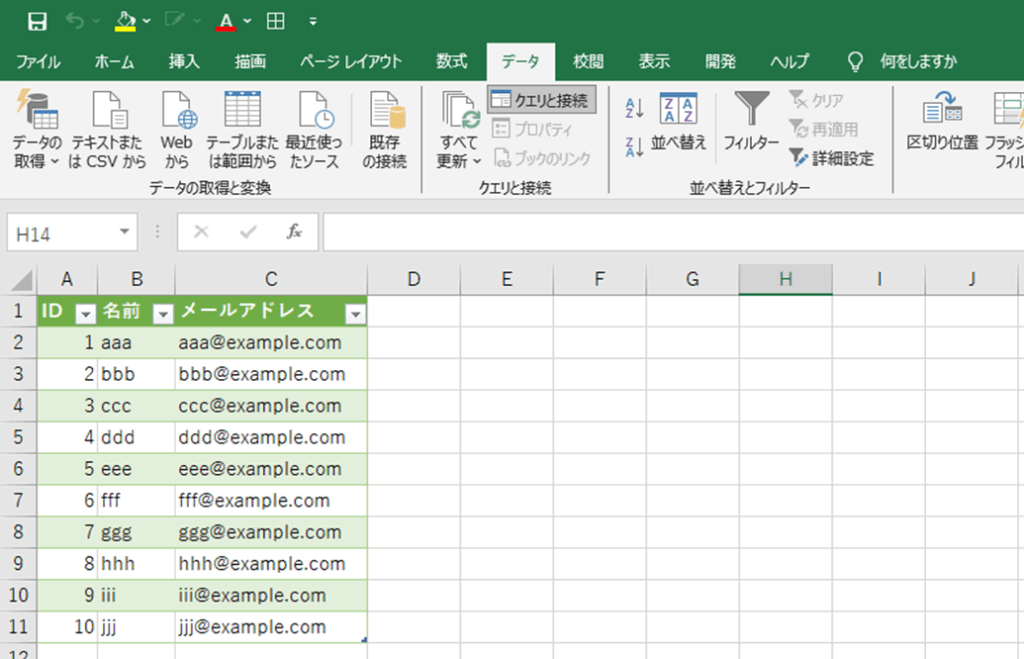
データ1、データ2ともにインポートが完了すると以下の状態となる。
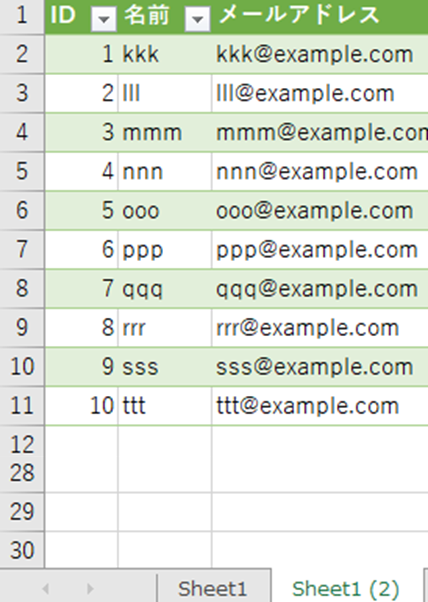
データ1とデータ2の追加
データ1のデータセルを選択した状態で、「クエリ」>「追加」を選択
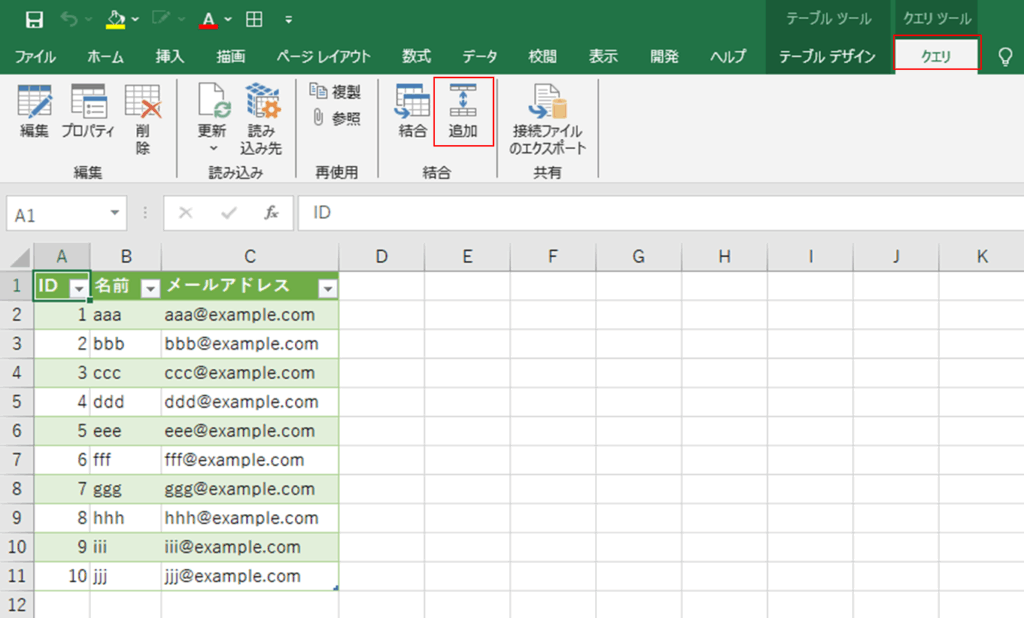
データ1とデータ2を選択して「OK」をクリック。
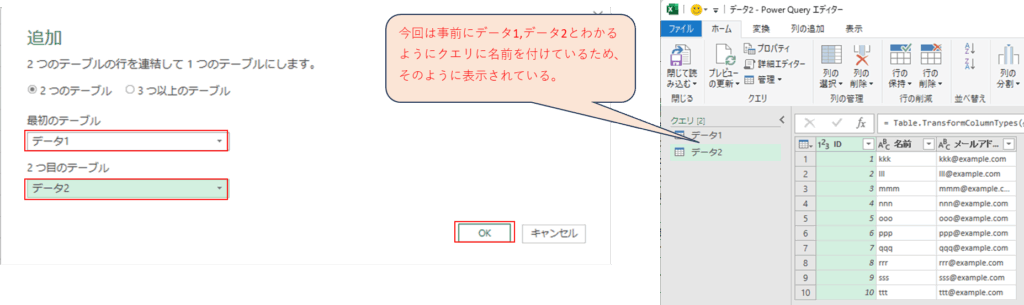
以下の通りの作業を行い、クエリテーブルを修正して保存する。
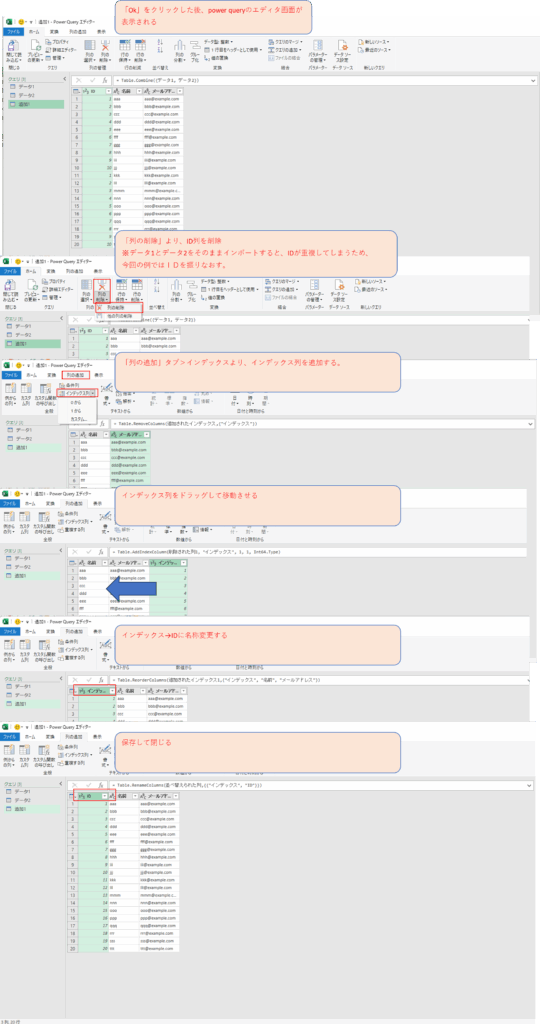
上記手順が完了したら、以下のようにデータ1とデータ2が合わさったデータが作成される。
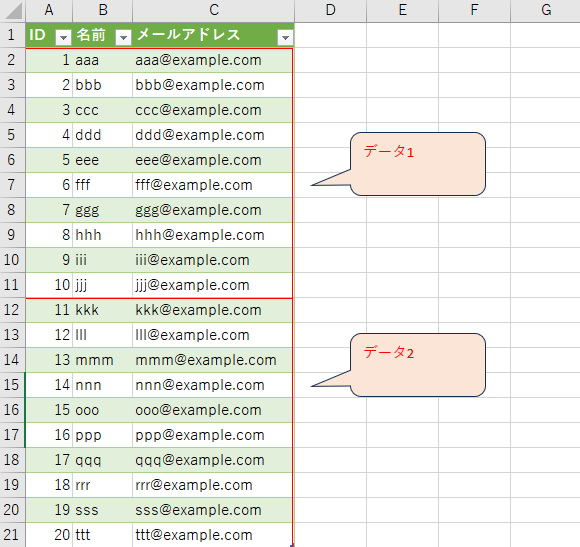
更新について
以下のように、データ1にデータが追加されたとする。この場合、パワークエリで作成したファイルを更新することで簡単に反映できる。
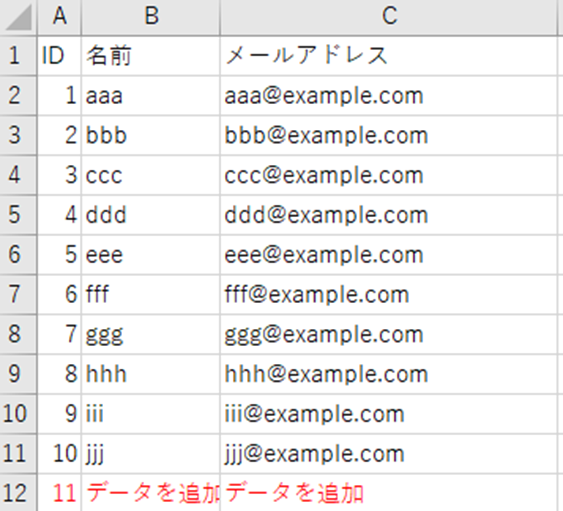
データのエリアを選択して、「クエリ」>「更新」をクリック。すると、データ1の内容が反映されて、その後ろにデータ2がそのまま続く。これにより手動更新によるミスを防ぎ、手間もなくなる。
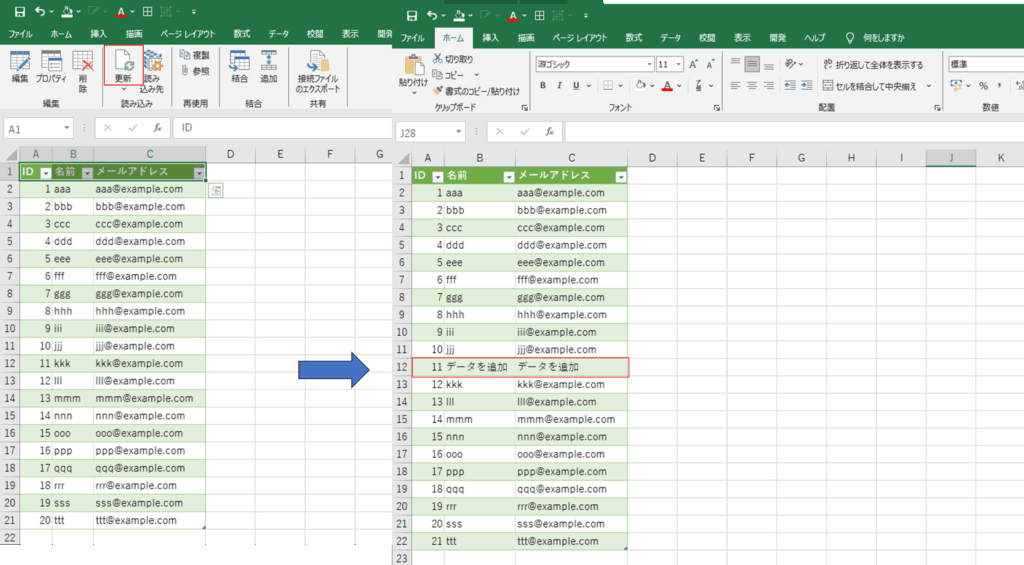
おわりに
今回は、Power Queryを使って「データ1」と「データ2」を下に追加(アペンド)する方法をご紹介しました。従来のように手作業でコピペしていた作業も、Power Queryを活用すれば、数クリックで自動化できるようになります。
一度設定してしまえば、次回以降の更新作業も「更新」ボタンを押すだけ。業務の効率化に大きく貢献するテクニックですので、ぜひ日々のExcel業務に取り入れてみてください。
今後もPower Queryの基本操作や便利な使い方を紹介していきますので、引き続きご覧いただければ幸いです。



コメント